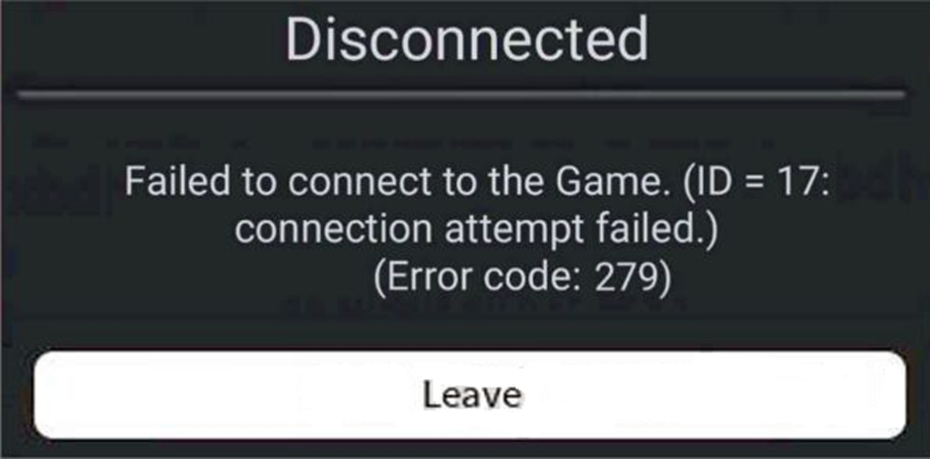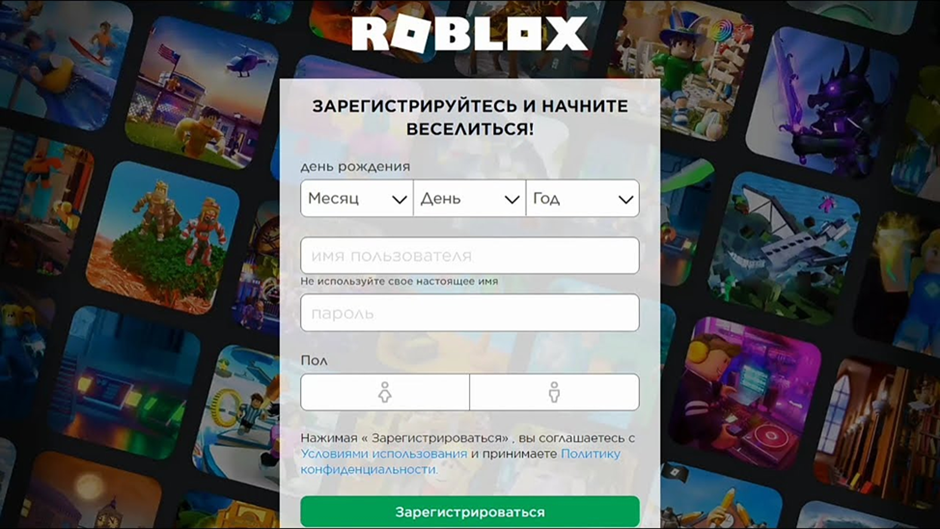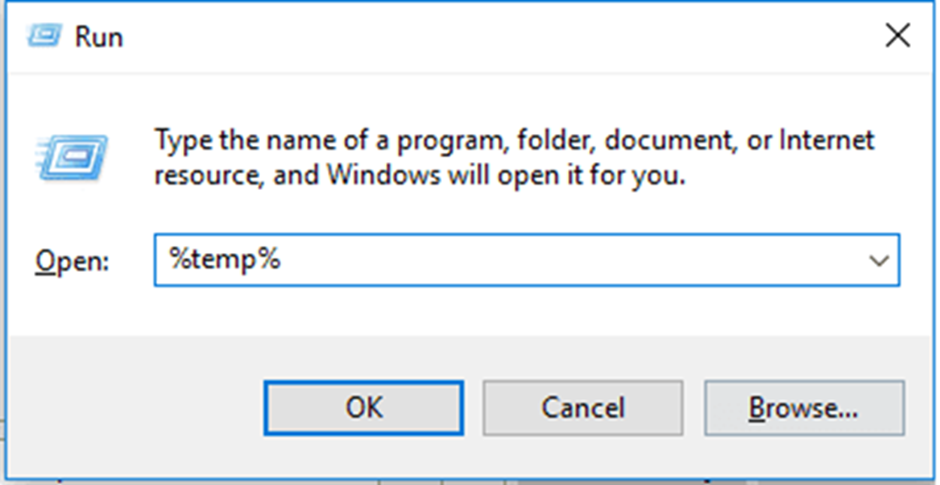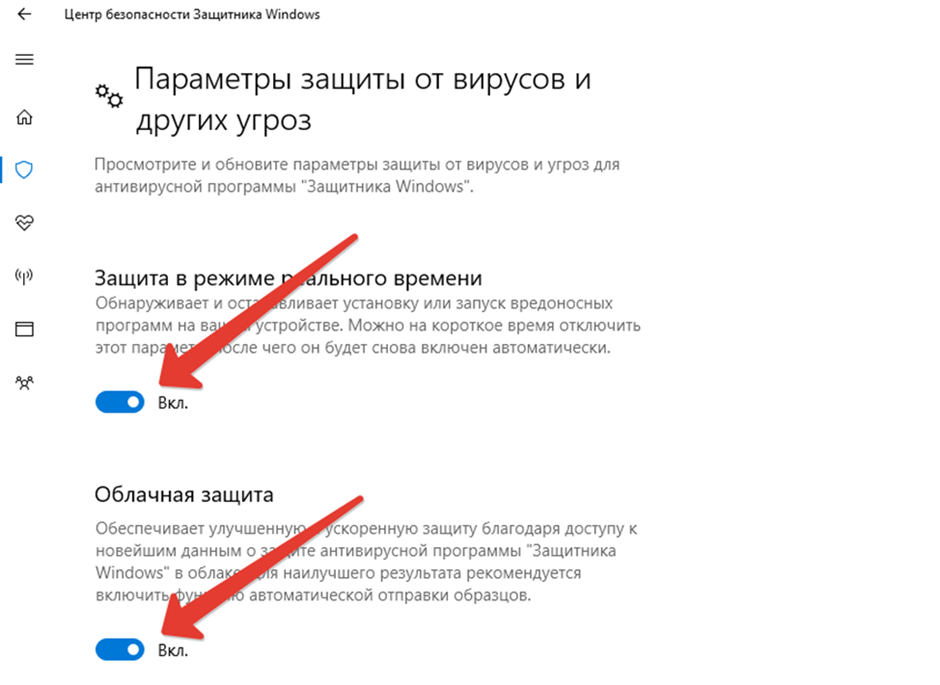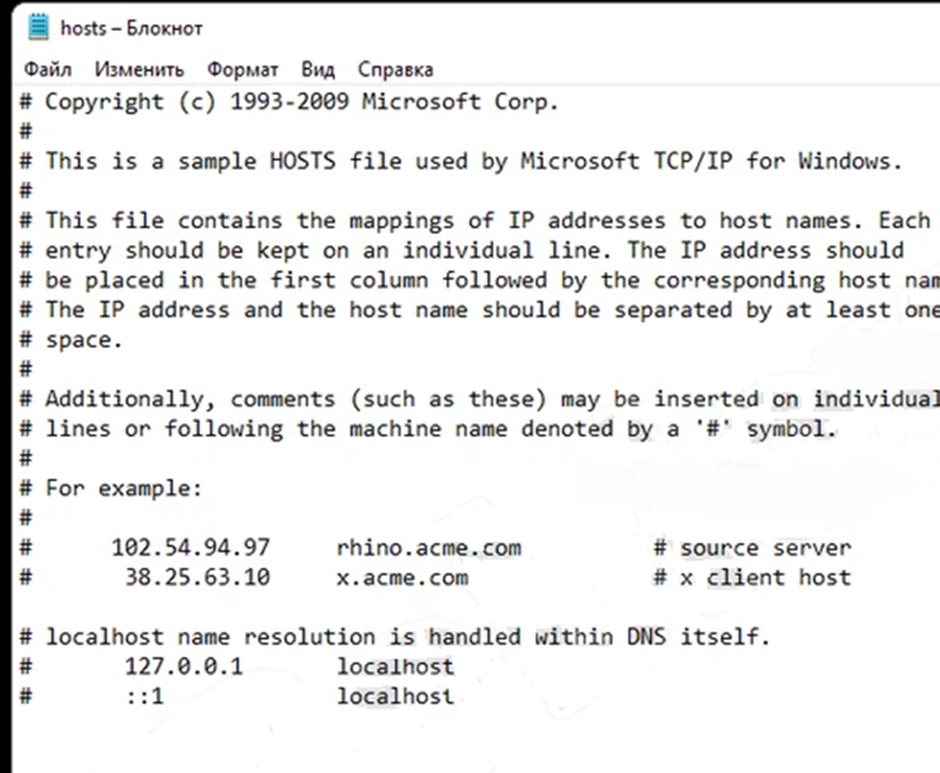Ошибка 279 в Роблокс сопровождается сообщением «Не удалось подключиться к игре. Попытка подключения не удалась» или же «Не удалось подключиться к игре. Версия roblox устарела. Пожалуйста, удалите и повторите попытку«.
Нестабильное интернет соединение;
- Проблема с серверами игры;
- Брандмауэр или антивирус блокирует соединение;
- Версия игры устарела и ее необходимо обновить;
- Кэш игры слишком большой.
Как исправить ошибку 279
Если вы не знаете конкретную причину появления ошибки 279, необходимо поэтапно проверить все возможные причины, от самой простой к более сложным.
- Проверьте ваш роутер и модем. Попробуйте открыть сторонние сайты или скачать какой то файл. Воспользуйтесь проверкой интернет соединения на специальных сайтах, скорость во время проверки не должна проседать.
- Проверьте состояние серверов игры. Для этого напишите в поисковик запрос «состояние серверов роблокс» и перейдите на первый сайт из выдачи мониторящий состояние серверов. Если сервера на данный момент времени не активны, возможно произошел какой то сбой или проводятся внеплановые работы. В этом случае Вам остается только ждать, ну или можете испытать удачу и попробовать написать в тех. поддержку с просьбой разъяснить причину отключения серверов и сколько времени потребуется для восстановления игры.
Проверка серверов на сайте status.roblox.com - Бывают случаи когда ошибку 279 вызывает брандмауэр или сторонний антивирус. В этом случае отключите экраны антивируса на некоторое время и попробуйте снова войти в игру. Если ошибка больше не появиться, можно добавить роблокс в список исключений брандмауэра, что бы он не блокировал соединение, но при этом продолжал защищать Ваш ПК. Для этого нажмите комбинацию клавиш Win + R, введите команду control firewall.cpl и нажмите «Ок». В появившемся окне нажмите «Разрешить запуск программы или компонента через брандмауэр Windows«. В открывшемся окне нажмите кнопку «Изменить параметры», найдите в списке Роблокс, установите галочки и нажмите ОК.
- Ошибка 279 может появиться если ваша версия Роблокс устарела. В этом случае полностью удалите игру, скачайте актуальную версию и установите ее на свой ПК.
- Слишком большой кэш игры так же может вызвать ошибку. Если вы играете через браузер откройте страницу с игрой и нажмите Ctrl + F5 или очистите весь кэш через расширенные настройки браузера. Если же вы играете через предустановленное приложение, нажмите комбинацию клавиш Win + R введите в появившемся окне команду %temp%Roblox и нажмите Inter. После чего откроется папка Roblox с кэшем игры. Вам нужно будет выделить все файлы находящиеся в этой папке и удалить их. Для быстрого выделения нажмите комбинацию Ctrl + A.


Видео обзор
У игроков в Roblox время от времени возникает ошибка 279, которая в последнее время встречается все чаще. Что это такое и как решить проблему с ней? Давайте разбираться.
Когда в Роблокс появляется ошибка 279, пользователь может увидеть одно из нескольких сообщений: «Попытка подключения не удалась», «Версия Roblox устарела» или какое-то другое.
В любом случае это означает, что игре по какой-то причине не удалось подключиться к официальным серверам и там авторизоваться.
Причин тут может быть множество. В первую очередь это ваше соединение, которое по какой-то причине мешает передаче — например, просто нет интернета, или этому мешает антивирус. Также возможно, что в данный момент проблема у самих серверов игры. Иногда бывает, что проблема с установленным клиентом — устарела версия или у программы набрался слишком большой кэш.
Как исправить ошибку 279 в Roblox
Скорее всего, сходу установить основную причину с кодом ошибки Roblox 279 не получится, так что стоит перепробовать все варианты, идя от простой причины к сложной.
Во-первых, стоит проверить интернет-соединение. Если Roblox не запускается с кодом ошибки 279, то попробуйте сначала зайти в браузер и открыть любой сайт — так станет понятно, проблема возникла с Роблоксом или у вас в целом нет связи. В случае проблем с интернетом попробуйте перезапустить роутер или переподключиться к мобильной сети на телефоне.
Если с подключением к глобальной сети все в порядке, стоит проверить состояние серверов игры. Можно просто набрать в любом браузере поисковый запрос вроде «Что с серверами Roblox», а можно сразу перейти на сайт status.roblox.com, где будет подробно указано, в каком состоянии находятся те или иные части игры. Иногда разработчики действительно могут проводить внеплановые технические работы, из-за чего сервера становятся недоступны.
Когда убедитесь, что с серверами и вашим подключением все в порядке, стоит проверить установленную версию игры. Обновиться можно как через магазин приложений на вашем устройстве, если устанавливали оттуда, либо удалив, а затем заново загрузив Roblox.
В случае, если вы играете через браузер или приложение на компьютере, то проблема может быть из-за слишком большого кэша. В случае с браузером вроде Chrome исправить это просто — достаточно одновременно нажать кнопки Ctrl и F5 на странице с игрой.
В случае с предустановленным приложением нужно сделать вот что:
- Одновременно нажать кнопки Win и R.
- Затем ввести команду «% temp% Roblox» (без кавычек) и нажать Enter.
- В открывшейся папке нужно удалить все файлы.
- Быстро выделить их можно сочетанием клавши Ctrl и A.
Если вы проделали уже все, но код ошибки Roblox никуда не уходит, то перейдем к самому сложному — попытаемся разобраться с брандмауэром Windows. Хотя сначала стоит попробовать отключить антивирус — возможно, проблема в нем.
Чтобы добавить Roblox в исключения брандмауэра, делаем следующее:
- Одновременно нажимаем кнопки Win и R.
- В открывшееся окно вводим команду «firewall.cpl».
- В новом окне слева находим пункт «Разрешение взаимодействия…» — в разных версиях Windows он может называться иначе.
- В этом меню нажиме «Изменить параметры», найдите среди программ найдите Roblox и поставьте рядом с ним галочку, а затем нажмите «ОК».
- После этого игра попадет в список исключений брандмауэра Windows и должна будет наконец запуститься без кода ошибки.
Видеоинструкция
Другие материалы по Roblox
- Your Bizarre Adventure — коды для Roblox 2022
- Топ-10 самых страшных хорроров в Roblox
- Самые лучшие игры в Roblox 2022
- Как скачать Roblox бесплатно
- Ники и имена для игры в Roblox
Заглавное фото: wallpaperaccess.com
Статьи по теме
Тэги
При запуске игры Роблокс система может вернуть код ошибки 279, которая, как следует из сообщения, образовалась при неудачной попытке подключения к серверу, указывая на идентификатор сбоя ID=17. Неполадка может возникнуть по многих причинам, включая блокировку соединения пакетом безопасности Windows, при повреждении файлов игры и прочие.
Причины ошибки 279 в Роблокс
Если не удается запустить игру из-за проблем с подключением, это значит, что в системе работает какое-то программное обеспечение, которое препятствует его установке. Обычно код ошибки 279 возникает по следующим причинам:
- Соединение с сервером блокируется брандмауэром Windows. Это происходит, если не разрешены требуемые соединения для Роблокс в этом приложении безопасности.
- Медленное подключение к интернету, при котором объекты в игре при подключении занимают больше времени, чем обычно, что в результате приводит к этому сбою.
- Неполадки в игре, когда при наступлении какого-либо события она не может их обработать.
Отключение брандмауэра Windows
Если столкнулись с кодом ошибки 279, в первую очередь временно отключите встроенный межсетевой экран. После снова попробуйте запустить игру. Если сбой при подключении удалось устранить, то, скорее всего, проблема возникала из-за ограничений, наложенных брандмауэром. Для его выключения, следуйте инструкции.
Откройте Панель управления командой control из окна Win + R.
Переключите просмотр на крупные значки и перейдите в раздел Брандмауэр Защитника Windows.
На левой панели навигации перейдите на вкладку «Включение и отключение брандмауэра».
Отметьте флажками опции «Отключить Брандмауэр Windows» для частной и общедоступной сети. Сохраните изменения нажатием на «ОК».
После перезагрузки ПК проверьте, блокируется ли запуск Roblox ошибкой 279.
Поддерживаемые браузеры
Если вам удобнее использовать платформу Роблокс в браузере вместо загрузки приложения на компьютер или смартфон, убедитесь, что он поддерживается игрой.
Кроме того, сбой при соединении может возникнуть в устаревшей версии браузера. Поэтому, если используете Firefox или Chrome для доступа к Роблокс, проверьте, что они обновлены до последней версии.
Отключение расширений браузера
Некоторые дополнения браузера также могут быть причастны к коду ошибки 279. Если проблемы с подключением возникли после установки какого-либо расширения, отключите его. Кроме того, рекомендуется отключить все сторонние дополнения перед входом на сайт Roblox.
Проверка портов
Игру также не удается запуститься, когда требуемый диапазон портов для Роблокс не открыт в используемой сети.
Войдите в настройки роутера. В разделе переадресации введите диапазон портов 49152-65535 и выберите UDP в качестве протокола.
После перезагрузите роутер и попробуйте запустить Roblox.
Нередко случается так, что когда мы хотим подключиться к определенному симулятору онлайн-платформы Roblox, появляется код ошибки 279. В этой статье мы подробно разберем, что означает эта ошибка и какие есть методы ее исправления.
Код 279 в Роблокс
В процессе запуска игры Роблокс система может выдать ошибку 279, при которой появляется сообщение «Не удалось подключиться к игре», «Попытка подключения не удалась» или же «Версия игры устарела». Проблема появляется в случае неудачной попытки подключения к игровому серверу и указывает на идентификатор сбоя ID-17.
Error 279 Roblox может возникать и по другим причинам, среди которых присутствует блокировка соединения пакетом безопасности ОС Windows, повреждение игровых файлов и другие.
Что значит ошибка 279 в Роблокс?
Для начала вкратце объясни, что значат ошибки в Роблокс 279 и по каким причинам может появляться такая проблема. В большинстве случаев главной причиной появления ошибки у игроков являются проблемные или вовсе не работающие сервера самой онлайн-платформы Roblox.
Появление ошибки с таким кодом также возможно в случае полного отсутствия подключения к сети интернет, нестабильной связи с главным сервером, блокировки игрового профиля, попытке подключения к адресу, который на данный момент уже не существует или перенесен по другому адресу, а также при скоплении большого объема временных файлов в браузере.
Решение
Теперь перейдем непосредственно к пошаговой инструкции, которая предусматривает варианты, позволяющие решить эту проблему.
Попробуйте другой браузер
Для начала нужно выйти из своего профиля в основном браузере. Возможно, он не поддерживает платформу Роблокс. Затем установить другой браузер или использовать браузер Microsoft Edge, который предусматривается 10 и 11 версией ОС Windows. В нем запустить игровой клиент и повторить попытку входа свой профиль. Помимо этого, можно попробовать обновить браузер до последней версии и отключить все включенные в нем расширения.
Если после эти действия не помогли решить проблему, переходите к следующему варианту.
Чистим кэш
Если вы играете в браузере, нужно открыть страницу игры, нажать комбинацию клавиш «Ctrl + F5» или очистить игровой кэш с помощью расширенных настроек браузера.
Если вы играете через предустановленное приложение на компьютере, нажмите комбинацию клавиш «Win + R», после чего высветится окно, в котором нужно ввести следующую команду: «%temp% Roblox». Нажать Enter. После этого откроется окно папки игры с ее кэшем. Чтобы очистить скопившиеся файлы, нужно выделить все файлы, которые находятся в этой папке, и удалить их. Чтобы сразу выделить все файлы в папке воспользуйтесь комбинацией клавиш «Ctrl + A».
Отключаем антивирус
Антивирус – приложение, обеспечивающее безопасность при выходе в интернет. Но в некоторых случаях оно может быть одной из причин появления проблемы.
Нужно открыть меню «Пуск» и найти антивирус нашей операционной системы. Здесь прокручиваем содержимое появившегося окна и выбираем раздел «Параметры защиты от вирусов и других угроз». Здесь нужно выключить все присутствующие типы защиты системы, после чего снова попробовать подключиться к игровому серверу, где появлялась ошибка.
Проверяем наличие блокировки
Нужно открыть меню «Пуск», найти приложение «Блокнот», щелкнуть по нему правой кнопкой мыши и выбрать “Запустить от имени администратора”. Это позволит вносить изменения в файлы системы.
В меню блокнота выбрать первый пункт «Файл» и в открывшемся окне нажать «Открыть». В проводнике вписать следующий путь: «CWindowsSystem32driversetc». Далее выпадет список, где нужно включить опцию «Все файлы», затем выбрать «Hosts» и открыть файл.
На скриншоте представлено, как выглядит содержимое документа по умолчанию. Если ниже этих строчек есть какие-либо сторонние записи, их нужно удалить.
Проверяем сервера Roblox
Если вышеперечисленные методы не дали должного результата, то, скорее всего, дело непосредственно в сервере, к которому вы пытаетесь присоединиться. Он может быть недоступен или сменить адрес. В первом случае следует попробовать зайти на сервер позже и проблема может решиться.
Roblox — одна из самых популярных творческих игровых платформ, особенно среди молодежи. Это позволяет игрокам и создателям создавать свои собственные игры и делиться ими с другими. Многие из этих игр Roblox имеют онлайн-возможности, что может привести к проблемам. Это включает в себя код ошибки 279, который может заставить вас задуматься, как исправить код ошибки Roblox 279.
Первое, что вы должны сделать, чтобы исправить код ошибки 279, — это проверить статус сервера Roblox. Вы сталкиваетесь с кодом ошибки 279 в Roblox в основном из-за проблем с Интернетом. Это распространяется на состояние сервера, ваше интернет-соединение, а иногда и на ваш браузер. Вот несколько способов исправить код ошибки Roblox 279.
- Перезагрузите Интернет.
- Перезагрузите компьютер.
- Остановите другие загрузки.
li>
- Добавьте Roblox в качестве исключения в брандмауэр.
- Удалите и переустановите Roblox.
- Смените браузер.
Почему Я получаю код ошибки Roblox 279?
Есть несколько причин, по которым вы можете получить код ошибки 279 в Roblox. Чаще всего это медленное или плохое интернет-соединение. Это может вызвать проблемы с подключением к игре или серверам Roblox. Возможно, вы вообще не сможете присоединяться к играм или зависаете во время игры.
Еще одна причина может заключаться в том, что разработчик сделал обновление , вызвавшее ошибку. Когда разработчик вносит изменения в существующую игру, это может иногда вызывать ошибки или сбои. Это может привести к различным проблемам и кодам ошибок. К сожалению, с этой ошибкой нет решения, кроме как ждать, пока разработчик ее исправит.
Наконец, ваши настройки брандмауэра могут мешать правильной работе Roblox. Это может привести к кодам ошибок, особенно к коду ошибки 279. Хотя брандмауэры обычно предназначены для защиты вашего ПК, иногда они могут блокировать игры и лишить вас возможности играть.
Дополнительную информацию о Roblox см. в статьях Как исправить высокий пинг в Roblox и Как исправить скопируйте и вставьте в Roblox руководства по игре Pro.

 Нестабильное интернет соединение;
Нестабильное интернет соединение;